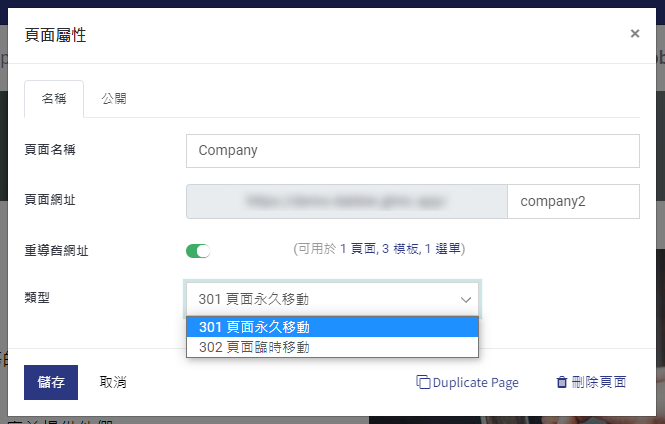如何調整頁面網址及標題
Update : 2024/11/22
如果您在新增頁面時,輸入英文標題,系統會自動將文字轉換成URL網址;如果您在新增頁面時,輸入中文標題,系統將會以數字順位作為您的預設URL,建議您使用下列說明方式進行URL的優化。
1 : 進入頁面
抵達要修改的頁面後,先切換至網站預設語系(主語系),可於畫面的左上角,看到頁面的選項,再點選 頁面 > 頁面屬性。
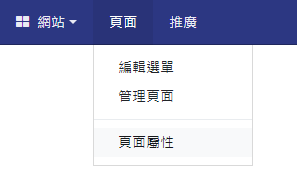
2 : 變更頁面名稱
點選後於打開的視窗內,頁面名稱欄位填寫新的網頁標題。此名稱將會顯示於網頁視窗標題。
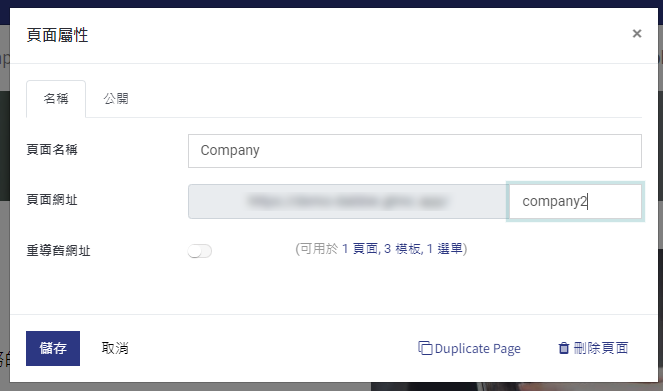
網頁視窗標題示意如下;後方會自動顯示公司名稱。
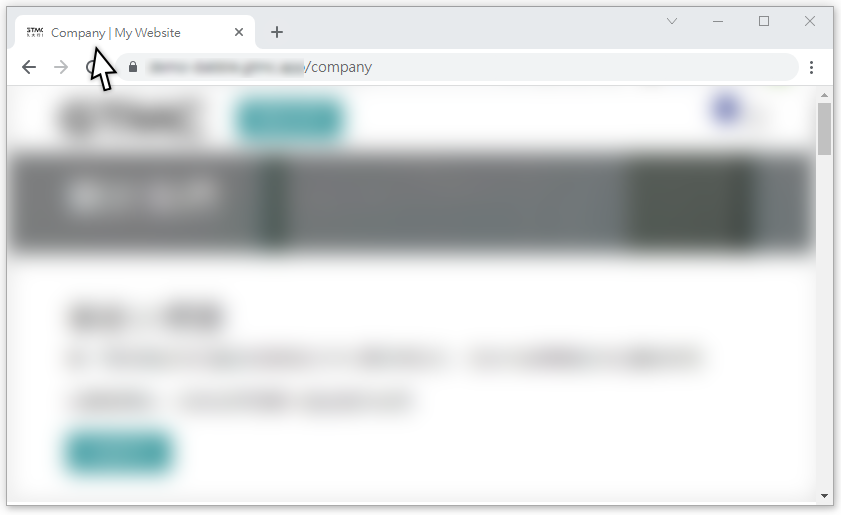
網頁視窗標題規則為 : Company(自訂頁面名稱) | GTMC(網站公司名稱)。
3 : 變更頁面網址
欲變更URL請於頁面網址欄位填寫新的URL網址。
- 若您正在變更一個正式發佈的頁面,請勾選重導舊網址的選項,並於類型選擇301頁面永久移動,。
-
若您只是在變更一個尚未發佈的頁面,不須勾選重導舊網址。
重導舊網址 :
常見的稱呼有301轉址、Redirect URL等。
作用為當你進入A網址時,自動跳轉至B網址的功能。
當網站的網址發生變更時,如果使用者點擊了舊網址,可能會遇到「找不到頁面」的情況(也就是404頁面)。為了避免這種情況,要使用「301轉址」,這就像是在舊地址貼上一張指引新地址的路標。這樣,不管使用者或搜尋引擎點擊的是舊網址,系統都會自動帶他們前往正確的新網址,確保體驗順暢、資訊不會丟失,搜尋引擎也能正確更新網站的連結。
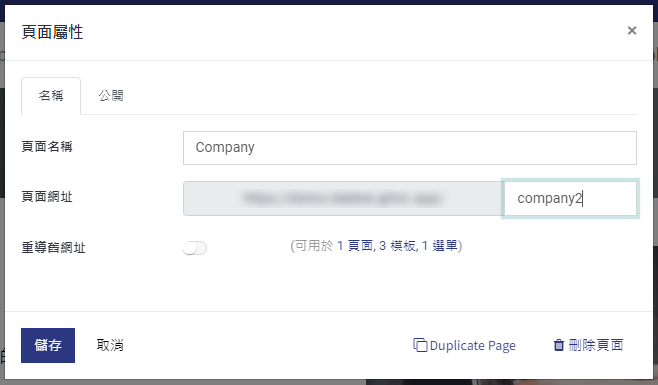
如果您正在變更一個已經正式發佈的頁面網址,或是已有其他數個頁面設定超連結至此頁面,請勾選重導舊網址的選項,並選擇類型中的301頁面永久移動。
避免後續其他頁面連結至此頁面時,顯示網頁不存在。
舉例說明 :
假設我們原先有個頁面網址為domain.com/company,以及網站首頁目前有個更多鈕點下後會抵達 domain.com/company。但因為其他狀況及需求,我們必須將domain.com/company的網址改成domain.com/company2 。